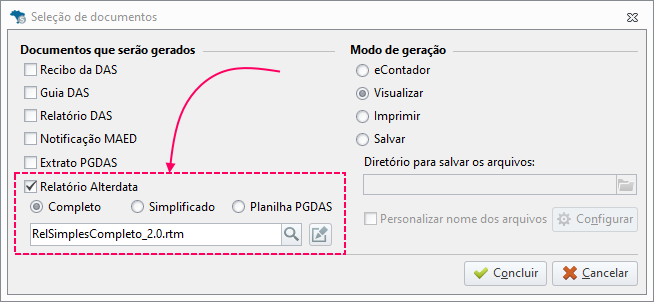Na aba DAS, você pode gerenciar o envio e retorno das declarações para o PGDAS, das guias de recolhimento do DAS e armazenamento dos recibos e relatórios gerados após a transmissão da declaração.
Filtrar Declarações
- Clique na aba Central Simples Nacional, na tela principal do Fiscal.
- Selecione a empresa enquadrada no Simples Nacional.
- Informe o período a ser visualizado.
- Clique em Exibir declarações.
Se já existir informação referente à declaração da empresa e o período informado, será apenas apresentada a informação encontrada. Mas caso ainda não exista, o sistema irá apurar e criar o registro da declaração conforme o filtro configurado.
Gerenciar Uso da API Serpro
- Clique na aba Central Simples Nacional, na tela principal do Fiscal.
- Clique em Gerenciar uso da API Serpro.
- Marque a opção DAS, ou ambas as opções DAS e DEFIS, caso seja necessário, nas empresas desejadas.
Você pode marcar as empresas em bloco .
- Clique em Gravar.
Configurar Certificado Digital
- Clique na aba Central Simples Nacional, na tela principal do Fiscal.
- Clique em Gerenciar uso da API Serpro.
- Clique em Certificados.
- Localize o certificado a ser configurado.
- Clique em Configurar.
Selecione a origem do certificado.
Caso o certificado esteja em disco é necessário informar o local em sua máquina onde o ele está armazenado e a senha.
- Clique em Importar.
Configurar Certificado para Várias Empresas
- Clique na aba Central Simples Nacional, na tela principal do Fiscal.
- Clique em Gerenciar uso da API Serpro.
- Clique em Certificados.
- Clique em Configurar certificado para várias Empresas.
Selecione a origem do certificado.
Caso o certificado esteja em disco é necessário informar o local em sua máquina onde o ele está armazenado e a senha.
- Selecione as empresas para as quais o certificado será cadastrado.
- Clique em Importar.
Recalcular Declaração
- Clique na aba Central Simples Nacional, na tela principal do Fiscal.
- Filtre as declarações.
- Marque a declaração necessária.
- Clique em Recalcular.
- Aguarde a apuração dos novos valores conforme as informações escrituradas.
Enviar Declaração
- Clique na aba Central Simples Nacional, na tela principal do Fiscal.
- Filtre as declarações.
- Localize a declaração necessária e clique em Enviar.
Visualizar Declaração
- Clique na aba Central Simples Nacional, na tela principal do Fiscal.
- Filtre as declarações.
- Localize a declaração necessária e clique em Visualizar.
- Selecione os tipos de documentos que serão gerados.
Na seleção dos documentos que serão gerados, é possível gerar o Relatório Alterdata e selecionar qual o tipo de relatório que será utilizado, sendo eles:
- Completo
- Simplificado
- Planilha PGDS
Além disso, é possível especificar qual RTM será utilizado na geração do relatório.
- Selecione o modo de geração.
- Clique em Concluir.
Enviar Declarações em Bloco
- Clique na aba Central Simples Nacional, na tela principal do Fiscal.
- Filtre as declarações.
- Marque as declarações que serão enviadas.
- Clique em Enviar em Bloco.
Visualizar em Bloco
- Clique na aba Central Simples Nacional, na tela principal do Fiscal.
- Filtre as declarações.
- Marque as declarações que serão visualizadas.
- Clique em Visualizar em bloco.
- Selecione os tipos de documentos que serão gerados.
- Selecione o modo de geração.
- Clique em Concluir.
Configurar Cenários
- Clique na aba Central Simples Nacional, na tela principal do Fiscal.
- Clique em Cenários.
- Clique em Configurar Cenário.
Você pode Editar ou Excluir cenários já cadastrados.
- Na tela de configuração de cenários, informe a descrição do cenário.
- Clique em Selecionar empresa.
- Marque as empresas que serão consideradas no cenário.
- Clique em Selecionar.
- Clique em Gravar.
Avaliar Recurso
Por meio desta opção, presente em diversos pontos do sistema, você envia sua avaliação do sistema aos desenvolvedores.
- Clique em Avaliar Recurso.
- Classifique a sua avaliação.
- Classificação Positiva
Quanto maior for a quantidade de , mais positiva será a classificação da sua avaliação. - Classificação Negativa
Quanto maior for a quantidade de , mais negativa será a classificação da sua avaliação.
- Classificação Positiva
Informe o seu elogio, sugestão de melhoria ou crítica sobre o recurso.
Esse detalhamento da sua avaliação deve possuir no máximo 1000 caracteres.
- (Opcional) Informe seu nome e endereço de e-mail para contato.
- Clique em Enviar .